Hoy vamos a explicar cómo proteger tu cuenta de Fortnite con la autenticación en dos pasos para ganara un nuevo gesto gratis en el juego. Se trata de una campaña anunciada por Epic Games, en la que invita a los usuarios a proteger su cuenta y a cambio les regala un nuevo baile para Fortnite que podrán utilizar en sus partidas.
La autenticación en dos pasos esun segundo paso que tendrás que dar para iniciar sesión, y uno de los métodos de seguridad más recomendados para proteger tu cuenta. El primer paso será meter tu contraseña, y el segundo será utilizar un código que podrás obtener mediante correo electrónico o una aplicación específica para autenticaciones. Y esto es lo que te vamos a enseñar a configurar hoy en tu cuenta de Fortnite.
Activar la autenticación de dos factores en Fortnite
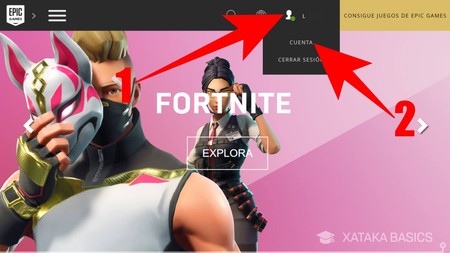
Para activar la autenticación de dos factores (A2F) de Fortnite, ve a la página web de Epic Games e inicia tu sesión. Una vez identificado, pulsa sobre tu nombre de perfil (1) que tendrás en la barra superior al lado del icono de un busto. Se abrirá un pequeño menú desplegable, en el que debes pulsar la opción Cuenta (2) para acceder a la configuración sobre tu cuenta.
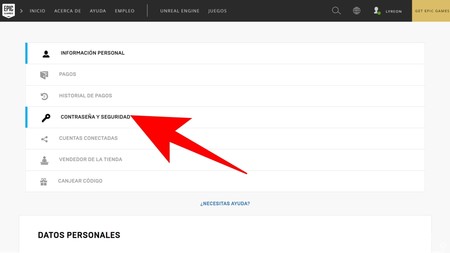
Una vez en la configuración de tu cuenta verás una lista con varias opciones disponibles que van desde la información personal a la posibilidad de canjear códigos. En la lista, pulsa sobre la opción Contraseña y seguridad para ir directamente a la sección en la que puedes cambiar de contraseña o mejorar la seguridad de la cuenta.
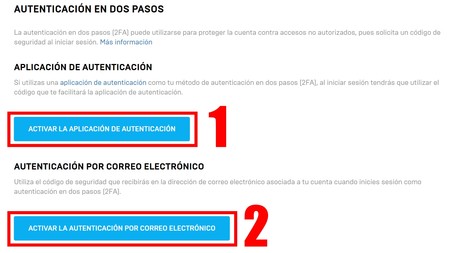
Y debajo de la opción cambiar tu contraseña tendrás la de la autenticación de dos factores o pasos, con dos métodos diferentes para confirmar tu identidad la próxima vez que vayas a iniciar tu sesión de Epic Games en algún dispositivo:
- Activar la aplicación de autenticación: Para confirmar tu identidad se te pedirá un código generado por alguna aplicación de autenticación. Epic Games te sugiere algunas de ellas, como Microsoft Authenticator, Google Authenticator, LastPass Authenticator o Authy.
- Activar la autenticación por correo electrónico: Un método bastante más sencillo si nunca has utilizado aplicaciones de autenticación, ya que para confirmar tu identidad simplemente se te enviará un código por correo electrónico.
1. Activar la aplicación de autenticación
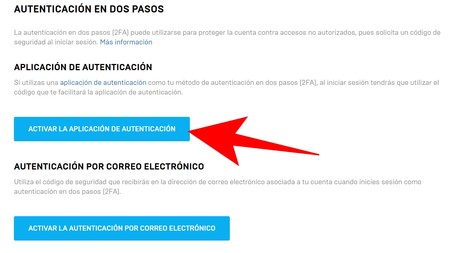
En las opciones de Autenticación en dos pasos, si quieres activar la verificación mediante una aplicación específica para esa tarea pulsa la opción Activar la aplicación de autenticación para iniciar el proceso de configuración del método.
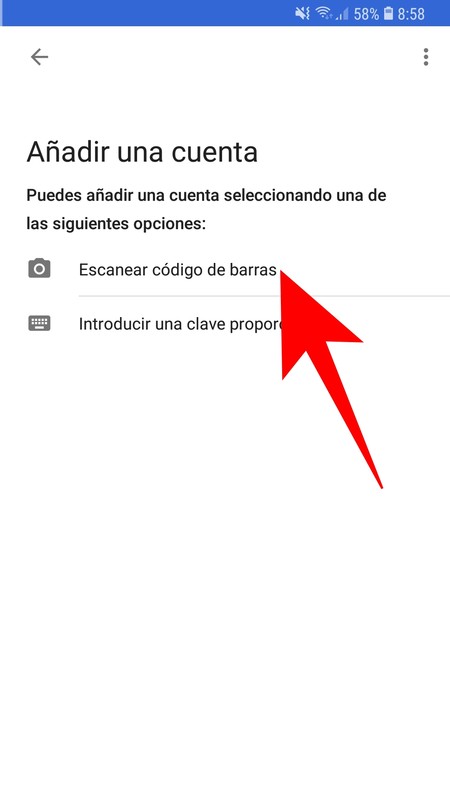
A continuación, tienes que descargarte alguna aplicación de autenticación en tu móvil, como las sugeridas por Epic Games, que son Microsoft Authenticator, Google Authenticator, LastPass Authenticator o Authy. Una vez descargada la abres, y eliges la opción de escanear código que te mostrarán para añadir una nueva cuenta.
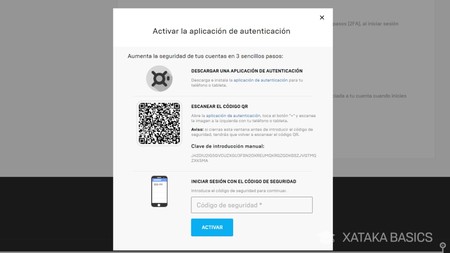
Para entonces, tras pulsar en Activar la aplicación de autenticación la web de Epic Games te habrá llevado a una página en la que se muestra un código QR. Escanea ese código con la aplicación de autenticación del móvil, e introduce el código de seguridad que te genere en la casilla Código de seguridad que hay al final del todo en la página y pulsa el botón Activar.
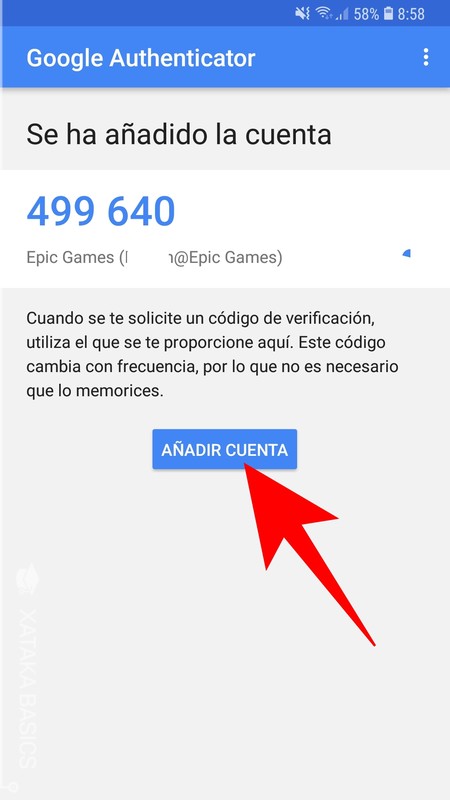
El código del móvil se te mostrará como en la captura, y será ese el que tienes que introducir en la web. Una vez lo hayas hecho y hayas pulsado el botón Activar de la web, pulsa el botón Añadir cuenta de la app para guardar la configuración para la cuenta de Epic Games.
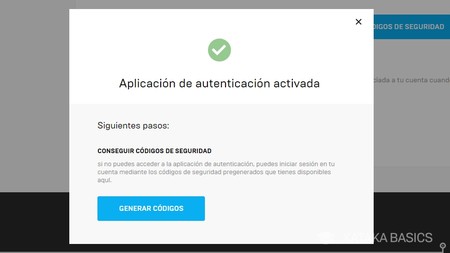
Y ya está, en la web de Epic Games te aparecerá un mensaje diciéndote que la aplicación de autenticación está activada, y a partir de ahora la tendrás que utilizar para iniciar sesión en nuevos dispositivos.
2. Activar la autenticación por correo electrónico
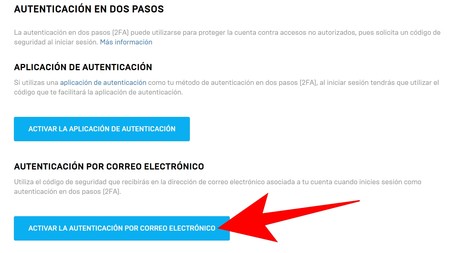
En las opciones de Autenticación en dos pasos, si quieres activar la que simplemente te envía códigos por correo electrónico, pulsa sobre la opción Activar la autenticación por correo electrónico para proceder a la sencilla configuración de este método.
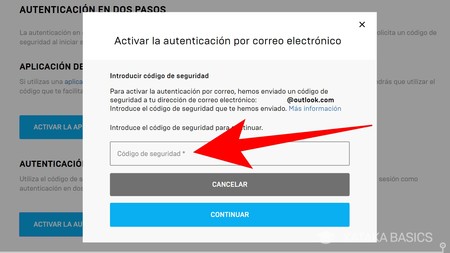
Se te abrirá una pantalla en la que debes introducir un código de seguridad para verificar tu correo. Este código se te habrá enviado a la cuenta que tengas configurada en tu perfil de Epic Games, y tendrás que introducirlo en el campo de texto y pulsar el botón Continuar.
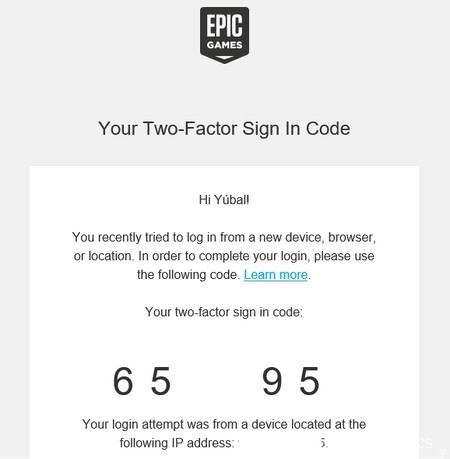
El correo que te llegará es como el que ves en la captura, y te mostrará un código de seis dígitos (en la captura hemos borrado dos) que deberás introducir cuando estés identificándote en tu cuenta de Epic Games. Todos los correos que te lleguen como segundo paso de autenticación incluirán un código similar.
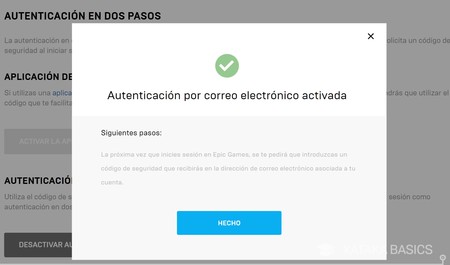
Y ya está, cuando introduzcas el código completando el proceso de autenticación te aparecerá este mensaje diciéndote Autenticación por correo electrónico activada. A partir de ahora, cada vez que vayas a iniciar sesión en un nuevo dispositivo tendrás que repetir el proceso de recibir un código en el correo e introducirlo cuando se te pida.
Y ya tienes tu nuevo gesto
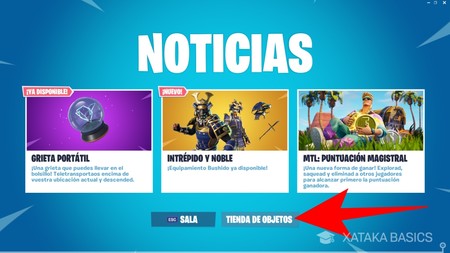
Cuando completes el proceso por cualquiera de las dos vías ya habrás ganado un nuevo gesto para Fortnite. Para comprobarlo, la próxima vez que entres en el juego entra en la Tienda de objetos.
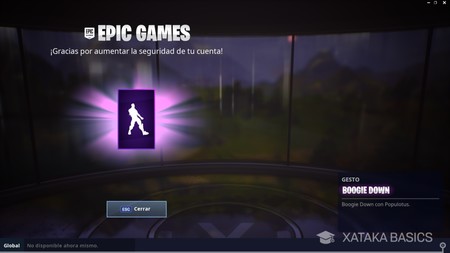
Y si todo ha ido bien, la primera vez que entres a la tienda después de activar la autenticación en dos pasos te notificarán que has ganado un nuevo gesto para Fortnite, el de Boogie Down. A partir de ahora ya podrás utilizarlo cuando quieras.
En Xataka Basics | Cómo crear y vincular tu cuenta de Fortnite, y cómo funciona su juego cruzado





Ver 2 comentarios
2 comentarios
thurealmorenitocotise
jose}
santosdelgadomasgo
en donde veo que me mandaron el código ?